نحوه تغییر رنگ تم در اسلایدهای گوگل
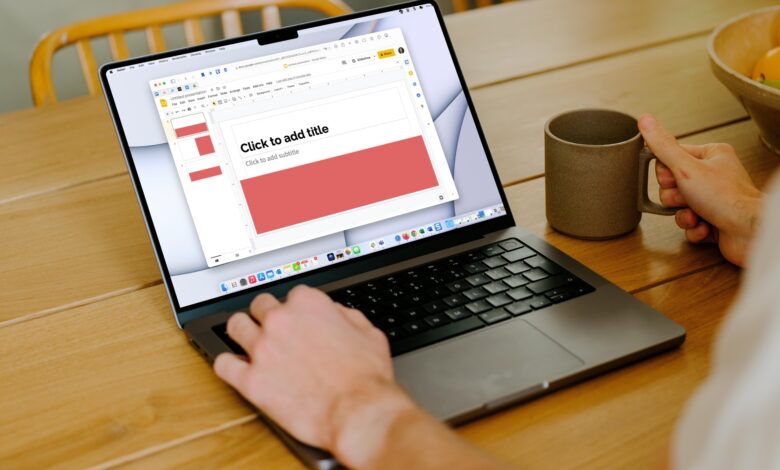
Google Slides تم های زیادی را برای انتخاب ظاهری جذاب و ثابت برای نمایش اسلاید ارائه می دهد. ممکن است تمی را ببینید که دوست دارید اما بخواهید با لوگوی شرکت، رنگ مدرسه یا حتی رنگ های فصلی مطابقت داشته باشد.
میتوانید با تغییر رنگها، موضوعی را که در Google Slides انتخاب میکنید سفارشی کنید. این به شما این امکان را می دهد که یک لمس شخصی به ارائه خود اضافه کنید.
موضوعی را در اسلایدهای Google انتخاب کنید
پس از ایجاد ارائه خود می توانید موضوعی را در هر زمانی انتخاب کنید. اما اگر از همان ابتدا یکی را انتخاب کنید، با قرار دادن عناصر خود در اسلایدها می توانید به راحتی نمای کلی را تجسم کنید.
مرحله ی 1: وقتی یک ارائه خالی را در اسلایدهای Google باز می کنید، باید نوار کناری موضوعات را هم زمان باز کنید. اگر نه، فقط یک اسلاید را انتخاب کنید و انتخاب کنید موضوع در نوار ابزار بالا
گام 2: بیش از 20 تم را در نوار کناری خواهید دید. شما می توانید بین گزینه های اصلی روشن یا تیره، گاه به گاه و رنگارنگ یا ظریف یکی را انتخاب کنید.
یکی را که می خواهید انتخاب کنید و خواهید دید که نمایش اسلاید خود فوراً با طرح رنگ، فونت و طرح جدید به روز می شود.
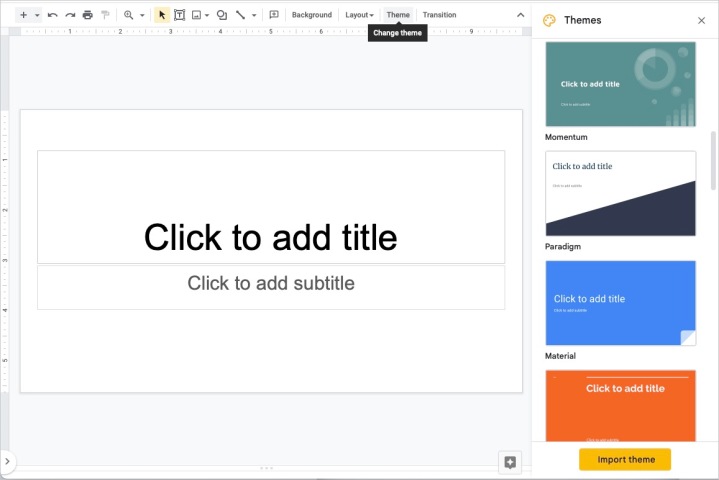
مرحله 3: از آن استفاده کنید ایکس در گوشه سمت راست بالای نوار کناری موضوع برای بستن آن.
تغییر رنگ تم در اسلایدهای گوگل
مانند انتخاب یک موضوع، می توانید طرح رنگ ارائه را در هر مرحله از فرآیند ویرایش سفارشی کنید.
مرحله ی 1: یک اسلاید در ارائه خود انتخاب کنید، انتخاب کنید پیست یخ را بزنید و انتخاب کنید موضوع را ویرایش کنید.
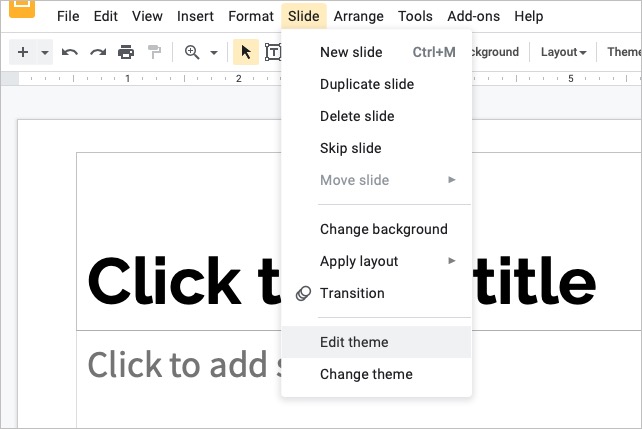
گام 2: سپس خواهید دید که Theme Builder باز است. این همه اسلایدهای موضوع را در سمت چپ نمایش می دهد، که از اسلاید اصلی در بالا شروع می شود.
در صورت تمایل می توانید انتخاب کنید تغییر نام در بالای صفحه اگر می خواهید نام دیگری به موضوع بدهید.
مرحله 3: برای شروع یک اسلاید را انتخاب کنید. توجه داشته باشید که وقتی رنگ ها را تغییر می دهید، در هر اسلاید این موضوع تغییر می کنند.
انتخاب کنید رنگ ها در نوار ابزار بالا
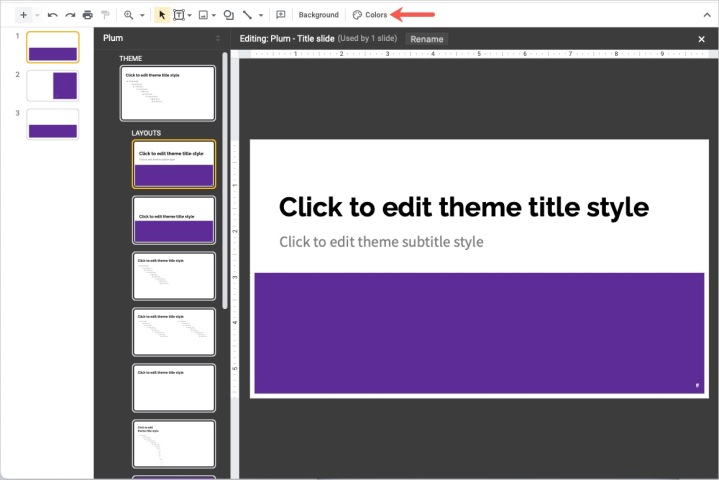
مرحله 4: وقتی نوار کناری در سمت راست ظاهر شد، آن را باز کنید رنگ تم را انتخاب کنید فیلد کشویی
مرحله 5: یکی از رنگ های تمی را که می خواهید تغییر دهید انتخاب کنید. گزینه هایی مانند متن و پس زمینه، هایلایت و پیوند را خواهید دید.
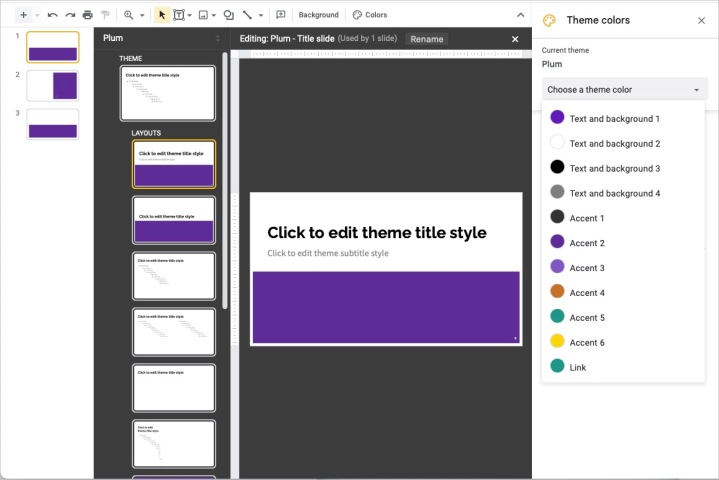
مرحله 6: سپس می توانید کد هگز را وارد کنید، از ابزار سایه زن استفاده کنید، نوار لغزنده سایه را جابجا کنید یا یک رنگ پیش فرض را انتخاب کنید. تغییر خود را بلافاصله در اسلایدهای سمت چپ در Theme Builder خواهید دید.
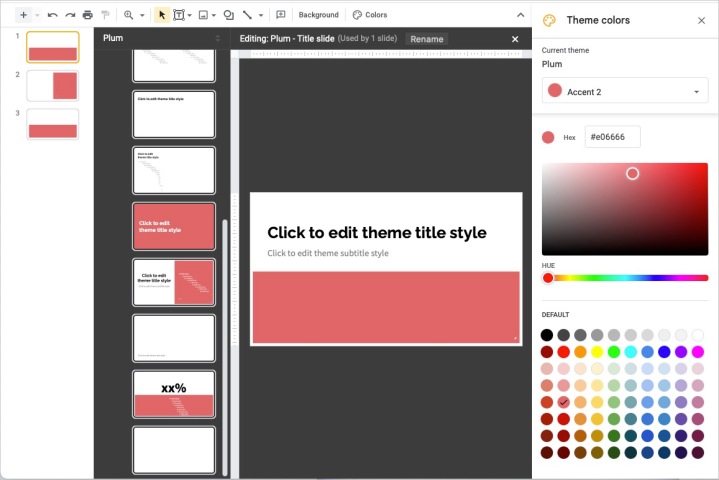
مرحله 7: وقتی تغییر همه رنگهایی را که میخواهید تمام کردید، از آن استفاده کنید ایکس بالا سمت راست برای بستن نوار کناری و سپس ایکس در گوشه سمت راست بالای Theme Builder تا آن را نیز ببندید.
سپس به نمای عادی ارائه خود باز خواهید گشت، جایی که می توانید به ویرایش نمایش اسلاید خود ادامه دهید.
اکنون که میدانید چگونه رنگهای تم را در اسلایدهای Google تغییر دهید، راههای بیشتری را برای سفارشیسازی نمایش اسلاید خود بررسی کنید. نحوه طراحی در اسلایدهای Google یا نحوه افزودن صدا یا ویدیو به ارائه خود را ببینید.
توصیه های سردبیران